
እንደማንኛውም ሌላ ፕሮግራም ፣ AutoCAD ተጠቃሚውም ከፊቱ ለሚያደርጋቸው ተግባራት ተገቢ ላይሆን ይችላል ፡፡ በተጨማሪም ፣ ፕሮግራሙን ሙሉ በሙሉ ማስወገድ እና እንደገና መጫን የሚያስፈልግዎት ጊዜዎች አሉ።
ብዙ ተጠቃሚዎች መተግበሪያዎችን ከኮምፒዩተር ላይ ሙሉ በሙሉ የማስወገድ አስፈላጊነት ያውቃሉ። የተበላሹ ፋይሎች እና የመመዝገቢያ ስህተቶች ስርዓተ ክወናው እንዲሰራ እና ሌሎች የሶፍትዌር ስሪቶችን መጫን ላይ ችግር ሊፈጥር ይችላል።
በዚህ ጽሑፍ ውስጥ ፣ ስለ AutoCAD በጣም ትክክለኛውን ለማስወገድ መመሪያዎችን እናቀርባለን ፡፡
ራስ-ሰር የማስወገጃ መመሪያዎች
የ AutoCAD ሥሪት 2016 ን ወይም ሌላ ማንኛውንም ከኮምፒዩተርዎ ላይ ሙሉ በሙሉ ለማስወገድ እኛ ሁለንተናዊ እና አስተማማኝ የ Revo ማራገፊያ መተግበሪያን እንጠቀማለን። ከዚህ ፕሮግራም ጋር መጫንና አብሮ መሥራት ቁሳቁሶች በእኛ ድር ጣቢያ ላይ ይገኛሉ ፡፡
እንዲያነቡ እንመክርዎታለን-Revo Uninstaller ን እንዴት መጠቀም እንደሚቻል
1. ክፈት Revo ማራገፊያ. “አራግፍ” የሚለውን ክፍል እና “ሁሉም ፕሮግራሞች” ትሩን ይክፈቱ። በፕሮግራሞቹ ዝርዝር ውስጥ AutoCAD ን ይምረጡ ፣ “አራግፍ” ን ጠቅ ያድርጉ ፡፡
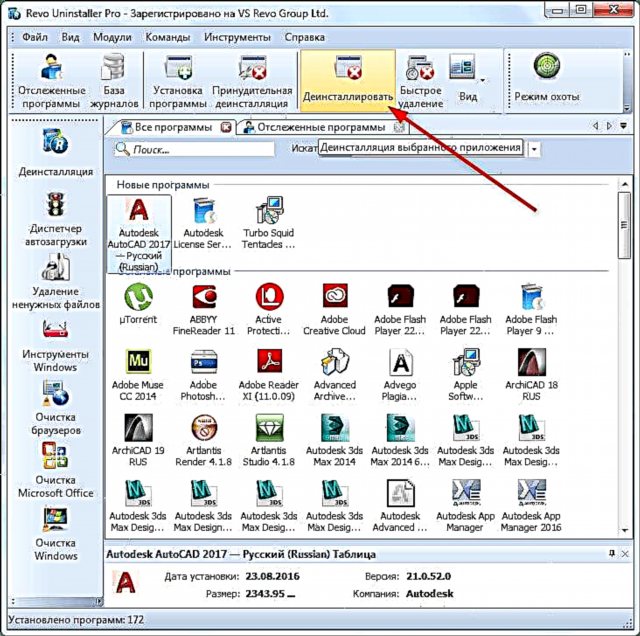
2. ሬvo ማራገፍ የ AutoCAD ማስወገጃ ጠላፊን ያስነሳል ፡፡ በሚታየው መስኮት ውስጥ ትልቁን “ሰርዝ” ቁልፍን ጠቅ ያድርጉ ፡፡ በሚቀጥለው መስኮት "ሰርዝ" ን ጠቅ ያድርጉ።

3. ፕሮግራሙን የማራገፍ ሂደት ይጀምራል ፣ የተወሰነ ጊዜ ሊወስድ ይችላል ፡፡ በሚራገፉበት ጊዜ በ Autodesk ፕሮግራሞች የተገነቡ ተወዳጅ 3 ዲ አምሳያዎች በማያው ላይ ይታያሉ ፡፡

4. ማራገፉን ከጨረሱ በኋላ “ጨርስ” ቁልፍን ጠቅ ያድርጉ ፡፡ AutoCAD ከኮምፒዩተር ተሰር ,ል ፣ ሆኖም ግን በስርዓተ ክወና ማውጫዎች ውስጥ የቀሩትን የፕሮግራሙ "ጭራዎች" ማስወገድ አለብን።

5. በሬvo ማጫዎቻ ውስጥ ቀሪዎቹን ፋይሎች ይተንትኑ ፡፡ ፍለጋን ጠቅ ያድርጉ።

6. ከተወሰነ ጊዜ በኋላ አላስፈላጊ የሆኑ ፋይሎችን ዝርዝር ይመለከታሉ “ሁሉንም ምረጥ” እና “ሰርዝ” ን ጠቅ ያድርጉ ፡፡ አመልካች ሳጥኖች በሁሉም የፋይሎች አመልካች ሳጥኖች ውስጥ መታየት አለባቸው ፡፡ ከዚያ በኋላ «ቀጣይ» ን ጠቅ ያድርጉ።

7. በሚቀጥለው መስኮት ሌሎች ፋይሎች በ AutoCAD ውስጥ ማራገፊያ ያላቸው ተጓዳኞች ብቅ ሊሉ ይችላሉ ፡፡ ራስ-ሰር-ተኮር የተወሰኑትን ብቻ ይሰርዙ ፡፡ ጨርስ ላይ ጠቅ ያድርጉ።

በዚህ ላይ የፕሮግራሙ ሙሉ በሙሉ መወገድ እንደ ተጠናቀቀ ሊቆጠር ይችላል።
አሁን AutoCAD ን ከኮምፒዩተርዎ እንዴት ማስወገድ እንደሚቻል ያውቃሉ። የምህንድስና ትክክለኛውን ሶፍትዌር በመምረጥ ረገድ መልካም ዕድል!











